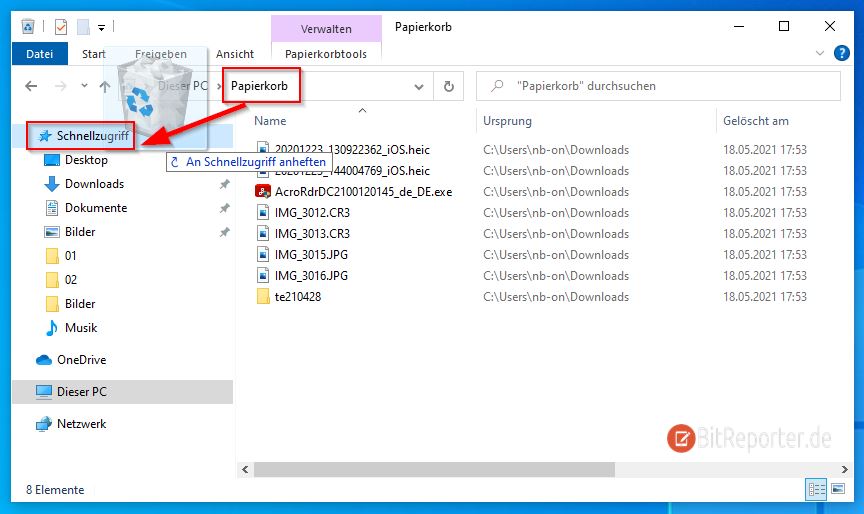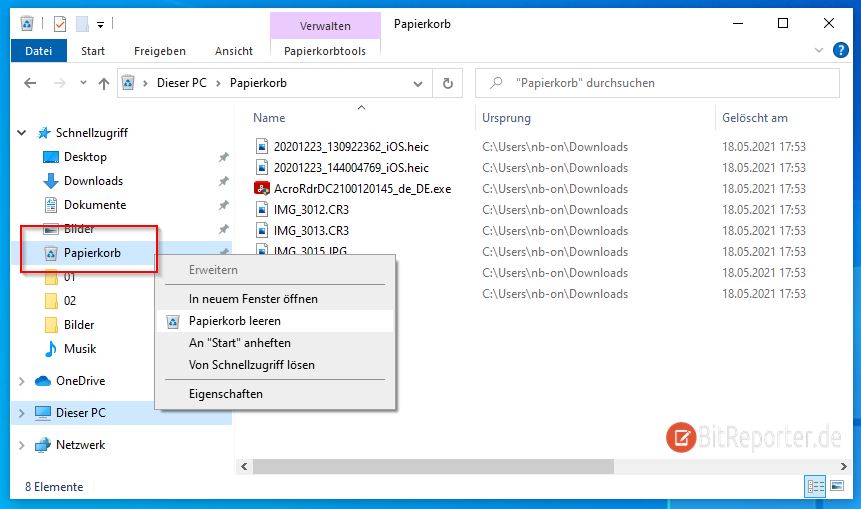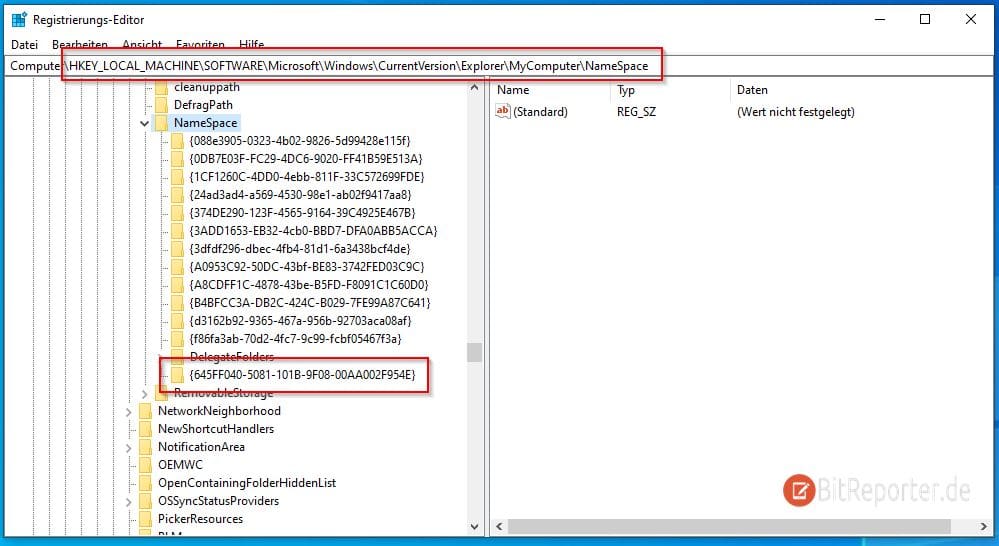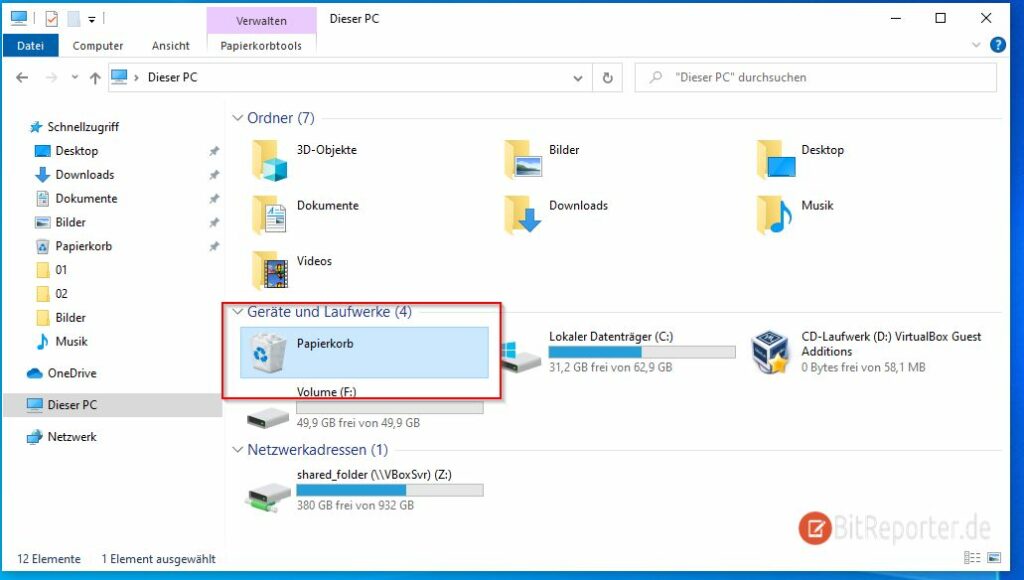Die perfekte Ergänzung für jedes Windows-System: Microsoft 365 Family*
Enthält Microsoft Office Suite mit Word, Excel, Powerpoint etc. + 1 Terabyte Cloudspeicher zur Sicherung und Synchronisierung deiner wichtigsten Daten.
Jetzt zum reduzierten Preis kaufen.*
Standardmäßig wird der Papierkorb in Windows 10 auf dem Desktop angezeigt. Im Explorer fehlt er jedoch.
Für Menschen wie mich ist das ein Problem. Denn ich mag einen aufgeräumten Desktop und habe daher alle Icons auf dem Desktop ausgeblendet. Der Papierkorb ist so nicht mehr erreichbar.
Mit den zwei folgenden Möglichkeiten lässt sich der Papierkorb im Explorer anzeigen.
Papierkorb zum Schnellzugriff hinzufügen
Die einfachste Möglichkeit den Papierkorb wieder im Explorer erreichbar zu machen ist, diesen zum Schnellzugriff hinzuzufügen.
Der Schnellzugriff wird links im Explorer-Fenster angezeigt und zeigt Ordner, die regelmäßig aufgerufen werden.
Man kann jedoch auch Ordner (oder auch Netzwerkfreigaben) manuell zum Schnellzugriff hinzufügen und diese anpinnen. Diese Einträge bleiben dann dauerhaft sichtbar. Und dieses Vorgehen funktioniert auch mit dem Papierkorb.
- Papierkorb öffnen. Entweder über das Icon auf dem Desktop oder durch Eingabe von „Dieser PC\Papierkorb“ in der Adresszeile des Explorers.
- Das Wort „Papierkorb“ in der Adressleiste des Explorers mit gedrückter Maustaste auf den Eintrag „Schnellzugriff“ in der Seitenleiste ziehen.
- Der Papierkorb ist nun dauerhaft über die Seitenleiste des Explorers erreichbar.
- Mit einem Rechtsklick auf das Icon in der Seitenleiste kann der Papierkorb direkt geleert werden.
Papierkorb-Icon bei Geräte und Laufwerke im Explorer anzeigen
Eine andere Möglichkeit ist es, das Papierkorb-Icon sozusagen im Startfenster der Explorers unter „Diese PC“ sichtbar zu machen. Hierzu muss ein Eintrag in der Registry erstellt werden.
- Das Suchfeld über das Icon oder mit [Strg]+[S] öffnen.
- „regedit“ in das Suchfeld eingeben und den Registrierungs-Editor öffnen.
- Zu folgendem Schlüssel wechseln:
HKEY_LOCAL_MACHINE\SOFTWARE\Microsoft\Windows\CurrentVersion\Explorer\MyComputer\NameSpace\ - Mit der rechten Maustaste im rechten Fenster klicken und Neu > Schlüssel auswählen. Damit wird im rechten Menübaum ein neuer Ordner erstellt.
- Rechtsklick auf den neu erstellten Ordner machen und „Umbenennen“ auswählen.
- Den Namen auf folgende Zeichenkette ändern:
{645FF040-5081-101B-9F08-00AA002F954E} - Ein neues Explorerfenster öffnen und zu „Dieser PC“ wechseln. Neben den Laufwerken wird nun auch der Papierkorb angezeigt.
Anzeige
20.000 mAh, USB-C und USB-A, Hohe Ladeleistung ermöglicht Laden von Notebooks
USB-C & USB-A, 65W Ladeleistung lädt Laptops & Handys, Power Delivery & Quick Charge